今天发现一个不错的SolidWorks钣金件,给大家分享一下,学会我们常见但又不好画的钣金件涡卷螺旋弹簧,对于有SolidWorks钣金基础的粉丝学员,可以练习一下,拓展思路。
SolidWorks钣金练习之涡卷螺旋弹簧效果图
SolidWorks钣金练习之涡卷螺旋弹簧建模步骤
1、打开SolidWorks软件,新建零件,然后新建【基准面】第一参考:前视基准面,距离:5 。
2.在【基准面1】上画圆,直径:30 。【螺旋线/涡状线】螺距和圈数,螺距:10、圈数:6 ,锥形螺纹线:8度 。
3.新建【基准面】距离前视基准面:5 ,反转等距 。
4.在【基准面2】上画圆,或【转换实体引用】上一个圆。
5.【螺旋线/涡状线】螺距:10 ——反向,圈数:6 ;锥形螺纹线:8 度 。
6.新建3D草图,【转换实体引用】螺旋线 。
7.新建3D草图2 ,【转换实体引用】另一根螺旋线 。(然后隐藏两根螺旋线)(之所以要转换实体引用螺旋线,是因为【放样】轮廓无法用螺旋线)
8.【放样折弯】制造方法:成型 。轮廓:两个3D草图,厚度:0.5或1 。
8-1.上面输入的厚度要和钣金厚度一致,不然后面无法圆角 。(点击钣金——编辑特征)
9.【圆角】半径:5 。
10.【圆角】半径:1.5 。
11.【展开】固定面:蓝色边线 ,收集所有折弯 。
12.在展开后的钣金上草绘图形,等距边线:10 。
12.添加圆角,半径:10 。
13.【拉伸切除】与厚度相等。
14.【折叠】收集所有折弯 。
完成。
以上就是SolidWorks钣金练习题涡卷螺旋弹簧的设计,希望大家可以根据步骤自己练习奥,下面分享一下模型源文件。
注:SolidWorks新手如果看图文版的SolidWorks练习题比较吃力,建议看我们的视频练习,会员高清视频可下载。
SolidWorks钣金练习题涡卷螺旋弹簧模型源文件下载



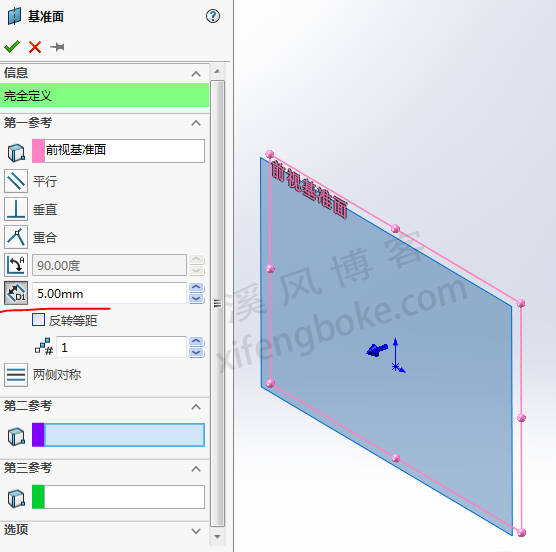
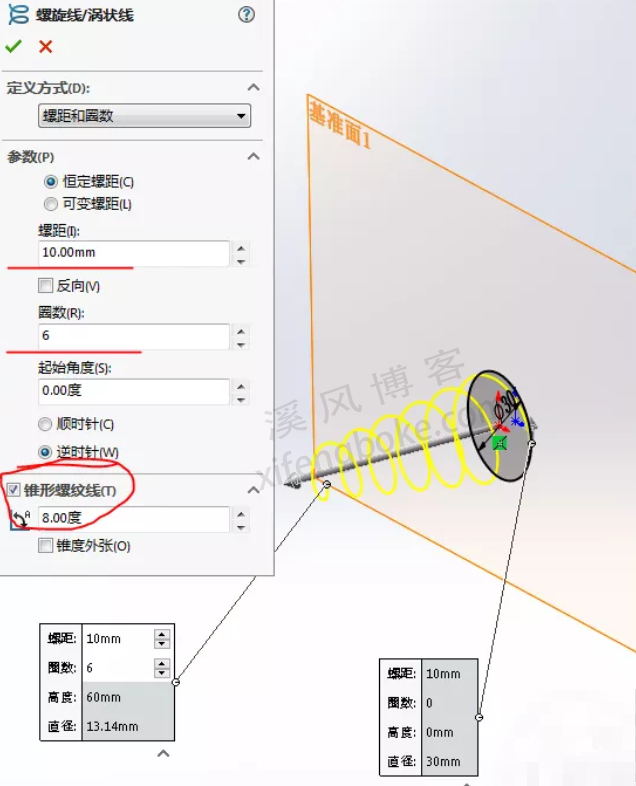

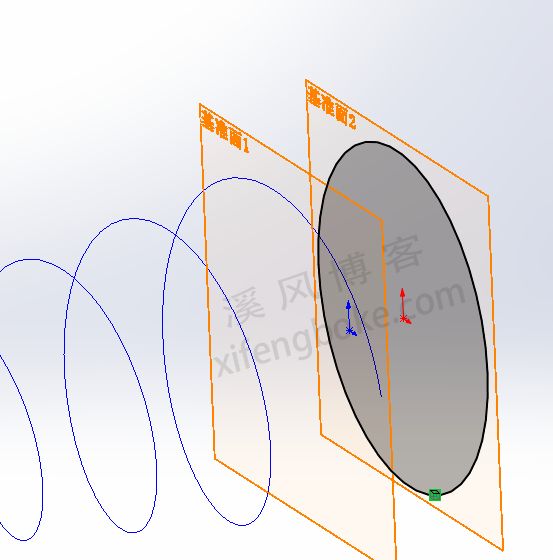

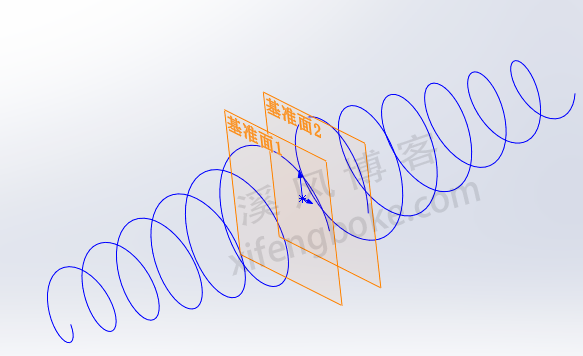
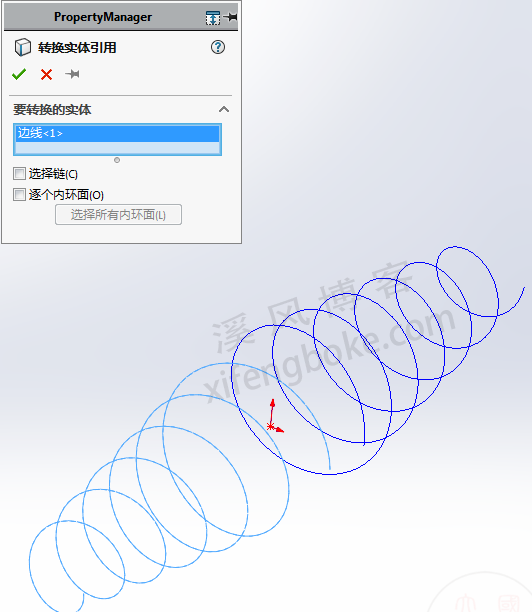
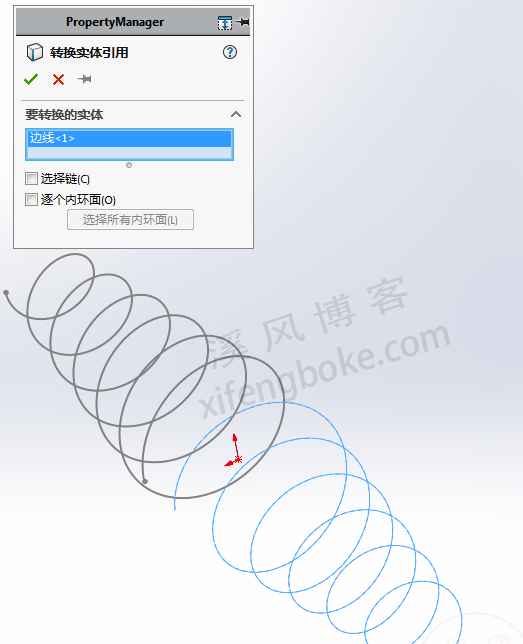
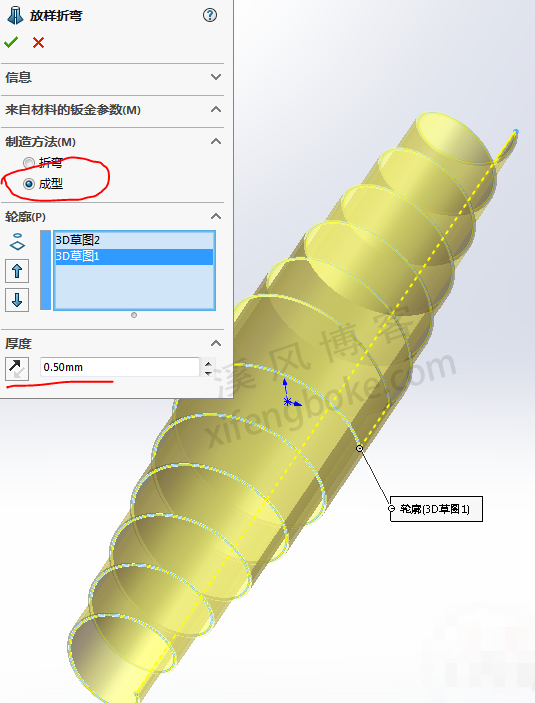

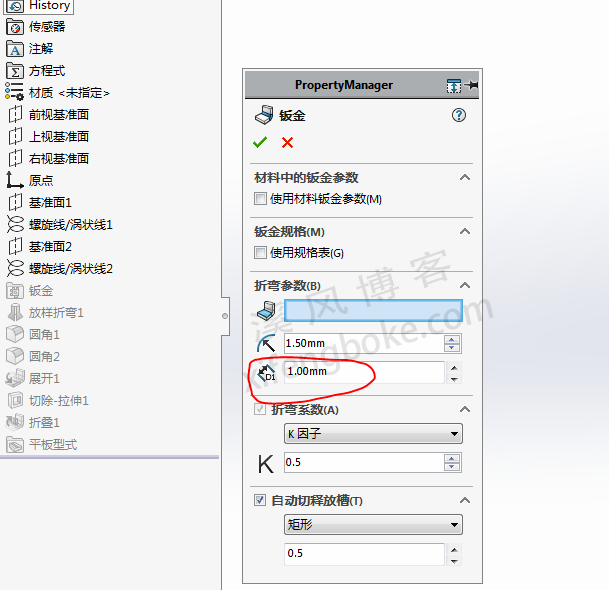



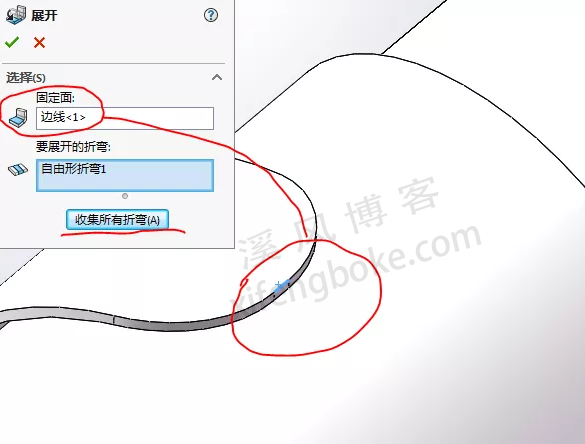
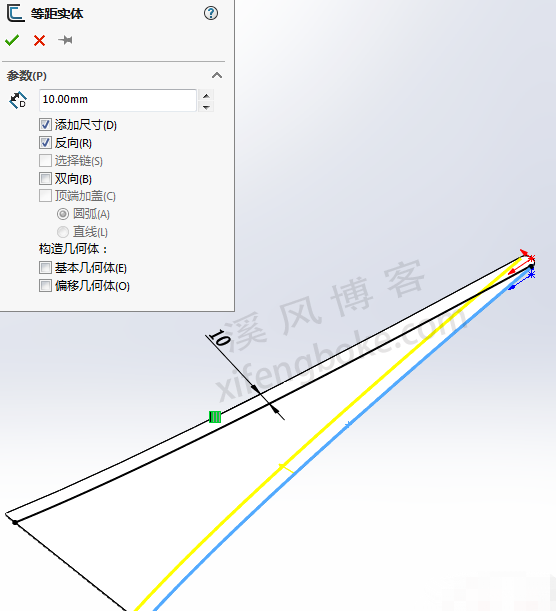

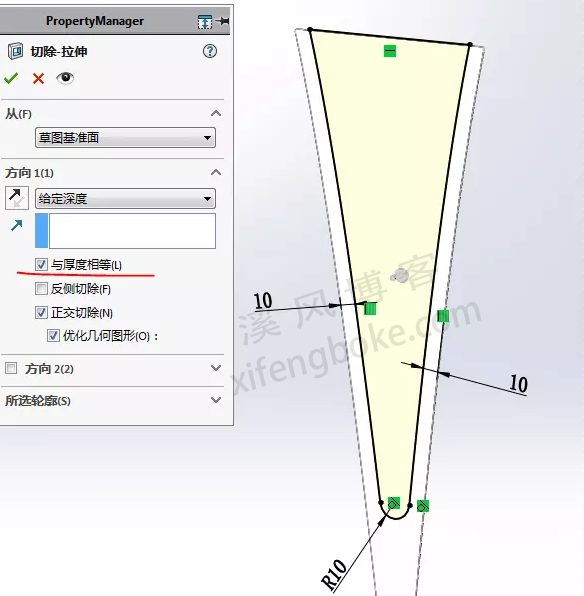
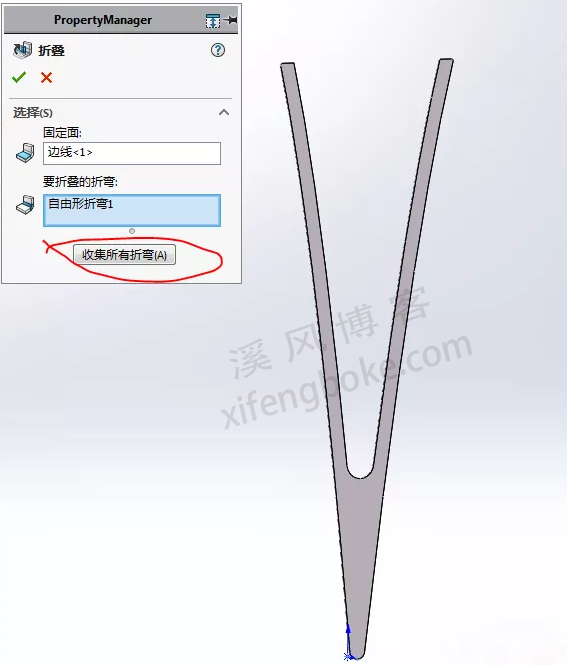













还没有评论,来说两句吧...